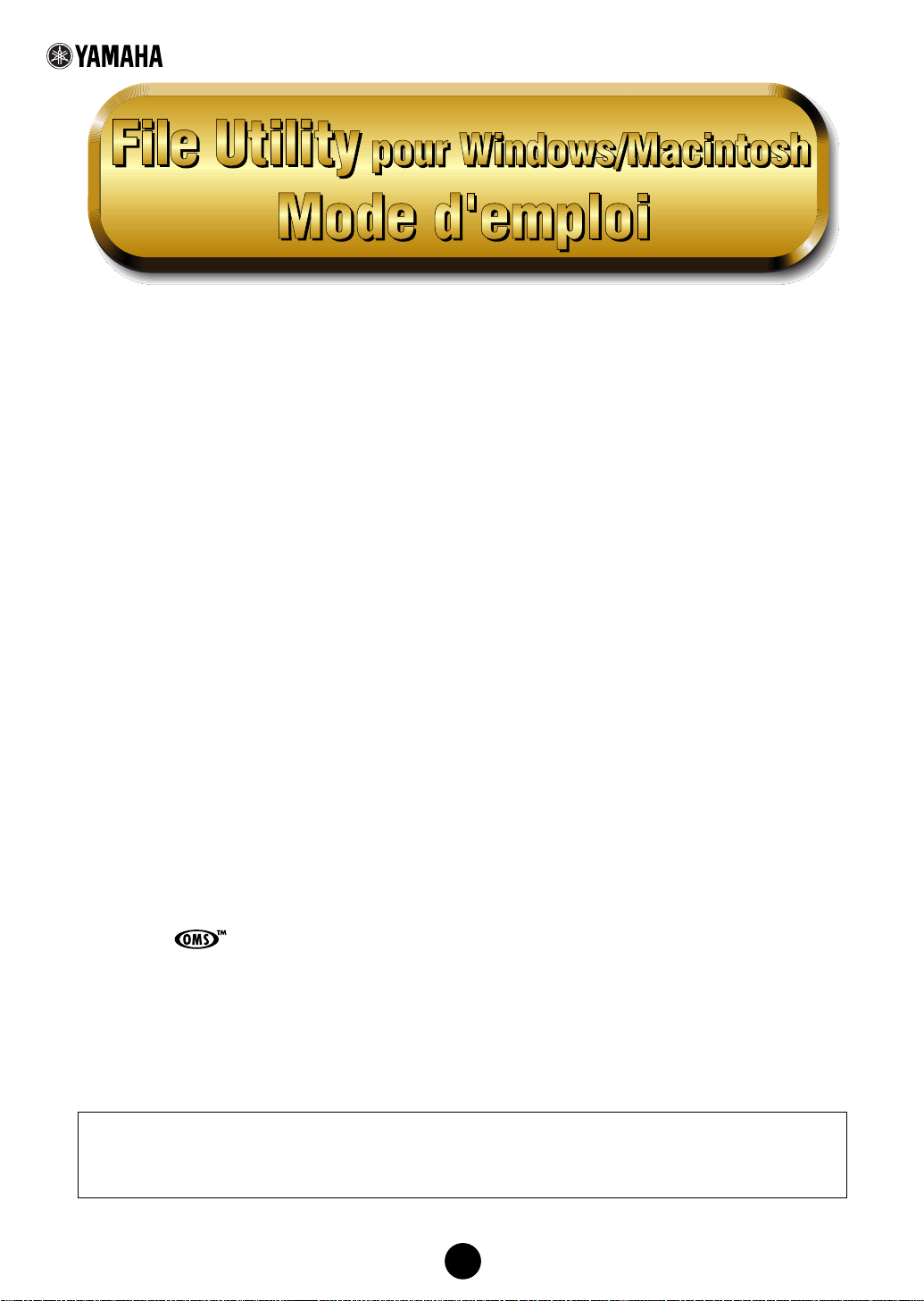
Table des matières
Qu'est-ce que le File Utility (Utilitaire de fichier) ?.................................. 2
Utilisation de File Utility en tant que logiciel plug-in (Windows)............ 4
Démarrage du File Utility...........................................................................5
Fenêtre principale......................................................................................5
Barre de menus..........................................................................................6
Barre d'outils..............................................................................................8
Configuration de l'appareil MIDI ................................................................ 9
Configuration des ports MIDI (Windows) (Lorsque vous lancez File Utility
en tant qu'application autonome).................................................................................9
Réglages OMS (Macintosh).......................................................................................10
Configuration de File Utility.........................................................................................12
Exploration et édition de fichiers/dossiers.............................................13
Réception de fichiers (depuis l'instrument/support vers l'ordinateur).. 18
Envoi de fichiers (depuis l'ordinateur vers l'instrument/support).......... 19
Fonction Utility.........................................................................................20
Conversion de fichiers SMF.....................................................................22
Attribution d'un nouveau nom aux fichiers SMF..................................... 23
Modification des noms de tous les fichiers sélectionnés (Windows)
Sauvegarde d’une liste de fichiers (Windows)....................................26
Messages d'erreur....................................................................................27
• Toute copie du logiciel et toute reproduction totale ou partielle de ce manuel, par quelque moyen que ce soit, sont
expressément interdites sans l'autorisation écrite du fabricant.
• Le copyright du logiciel et de ce mode d'emploi est la propriété exclusive de Yamaha Corporation.
• Toute copie de données de séquences musicales et/ou de fichiers audio numériques disponibles dans le commerce est
strictement interdite excepté pour un usage personnel.
• Yamaha n'offre aucune garantie en ce qui concerne l'utilisation du logiciel et de la documentation et ne peut en aucun cas
être tenu pour responsable des dommages éventuels résultant de l'utilisation de ce manuel et de ce logiciel.
• Les affichages illustrant ce mode d'emploi sont donnés à titre indicatif et peuvent être légèrement différents de ceux qui
apparaissent sur votre ordinateur.
• Cliquez sur le texte en rouge pour passer à la partie correspondante dans le manuel.
• L'OMS® et
Opcode Systems, Inc.
• Les noms des sociétés et des produits apparaissant dans ce mode d'emploi sont des marques de fabrique ou des
marques déposées appartenant à leurs propriétaires respectifs.
présentés dans ce mode d'emploi sont des marques de fabrique ou des marques déposées de
....24
Important
Certaines fonctions du File Utility (utilitaire de fichier) ne peuvent pas être utilisées en fonction de
l’instrument MIDI particulier qui est connecté à votre ordinateur. Pour plus de détails, reportez-vous
au Manuel d’installation de l’instrument MIDI.
Ce mode d'emploi part du principe que vous êtes familiarisé à l'environnement Windows ou Macintosh. Si tel n'est pas le
cas, veuillez vous reporter au mode d'emploi de votre logiciel Windows ou Mac OS avant d'utiliser le File Utility.
Pour toute information sur la configuration matérielle requise, les interconnexions entre les périphériques et l'installation du
logiciel File Utility, reportez-vous au « Manuel d'installation » ainsi qu'au mode d'emploi de l'appareil MIDI correspondant.
© 2002 Yamaha Corporation. Tous droits réservés.
1
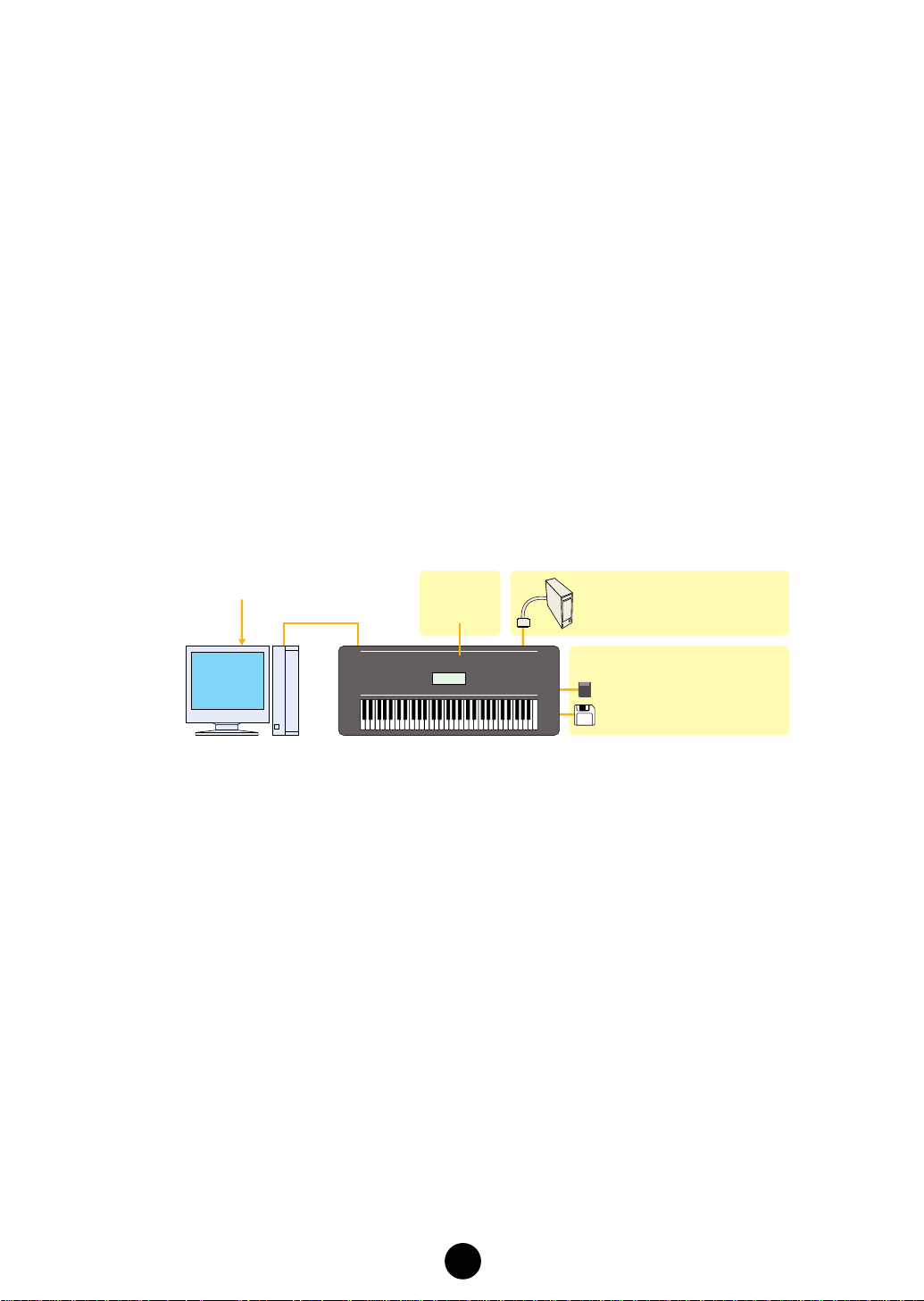
Qu'est-ce que le File Utility
(Utilitaire de fichier) ?
Le File Utility est un programme pratique et polyvalent qui vous permet d’utiliser un ordinateur afin d’accéder
aux données enregistrées sur les instruments Yamaha compatibles, y compris divers synthétiseurs et
Clavinovas, et d’organiser ces mêmes données. Avec le File Utility, vous pouvez directement transmettre des
données de l’ordinateur vers des périphériques de stockage installés ou connectés à votre instrument MIDI
particulier (comme indiqué ci-dessous). Vous pouvez également sauvegarder sur votre ordinateur des
données contenues sur le périphérique de stockage concerné.
Périphériques de stockage et supports compatibles avec le File Utility :
• Périphériques de stockage intégrés à votre instrument MIDI ou ayant été installés
Si l’instrument MIDI compatible est doté de lecteurs de disquettes, de cartes mémoires ou de disques durs
pré-installés ou installés en option, le File Utility peut y avoir accès.
• Périphériques de stockage connectés à l’instrument MIDI
Si l’instrument MIDI compatible est doté d’un terminal SCSI auquel sont connectés les périphériques de
stockage SCSI (par exemple une carte mémoire, un disque dur et des lecteurs de CD-ROM), le File Utility
peut y accéder.
• Mémoire interne de l’instrument MIDI
Si l’instrument MIDI est doté d’une mémoire flash gérée comme les lecteurs de mémoire, le File Utility peut
y accéder.
Notez que les lecteurs qui peuvent être gérés par le File Utility peuvent être différents en fonction de
l’instrument MIDI.
Le File Utility doit être installé.
Câble USB, etc.
n
Les périphériques de stockage intégrés ou installés en option peuvent être différents en fonction de l’instrument MIDI.
n
Pour plus de détails sur la façon de connecter votre instrument MIDI à l’ordinateur, reportez-vous au Mode d’emploi
de l’instrument en question.
Lecteur de
mémoire interne
Instrument MIDIOrdinateur
Périphériques de stockage SCSI, etc.
Périphériques de stockage intégrés
ou installés en option
Carte mémoire (SmartMedia™) insérée dans
l’emplacement de l’instrument prévu à cet effet
Disquette insérée dans le lecteur de disquette
de l’instrument
File Utility vous permet d'exécuter les huit fonctions suivantes.
●
Parcourir ou éditer les fichiers/dossiers sur le support géré par l’instrument MIDI
• Les fichiers ou dossiers (répertoires) de chaque support peuvent être visualisés et traités à partir de
votre ordinateur, exactement comme s’ils se trouvaient sur l’ordinateur.
• Vous pouvez supprimer ou renommer des fichiers/dossiers sur chaque périphérique (page 13).
• De nouveaux fichiers ou dossiers (répertoires) peuvent être créés ou déplacés sur chaque périphérique.
●
Copier des fichiers/dossiers entre les supports gérés par l’instrument MIDI
(à condition que l’instrument MIDI puisse gérer plus d’un périphérique de stockage)
●
Transmettre/recevoir des fichiers entre les supports gérés par l’instrument
MIDI et l’ordinateur
Vous pouvez transmettre des données de votre ordinateur vers les supports gérés par l’instrument MIDI
et inversement.
●
Transmettre/recevoir des informations de fichiers entre les supports gérés
par l’instrument MIDI et l’ordinateur
Vous pouvez extraire des informations concernant les répertoires de fichiers ou de dossiers pour le
support approprié à votre ordinateur et les transmettre vers un autre support traité par l'instrument MIDI.
2
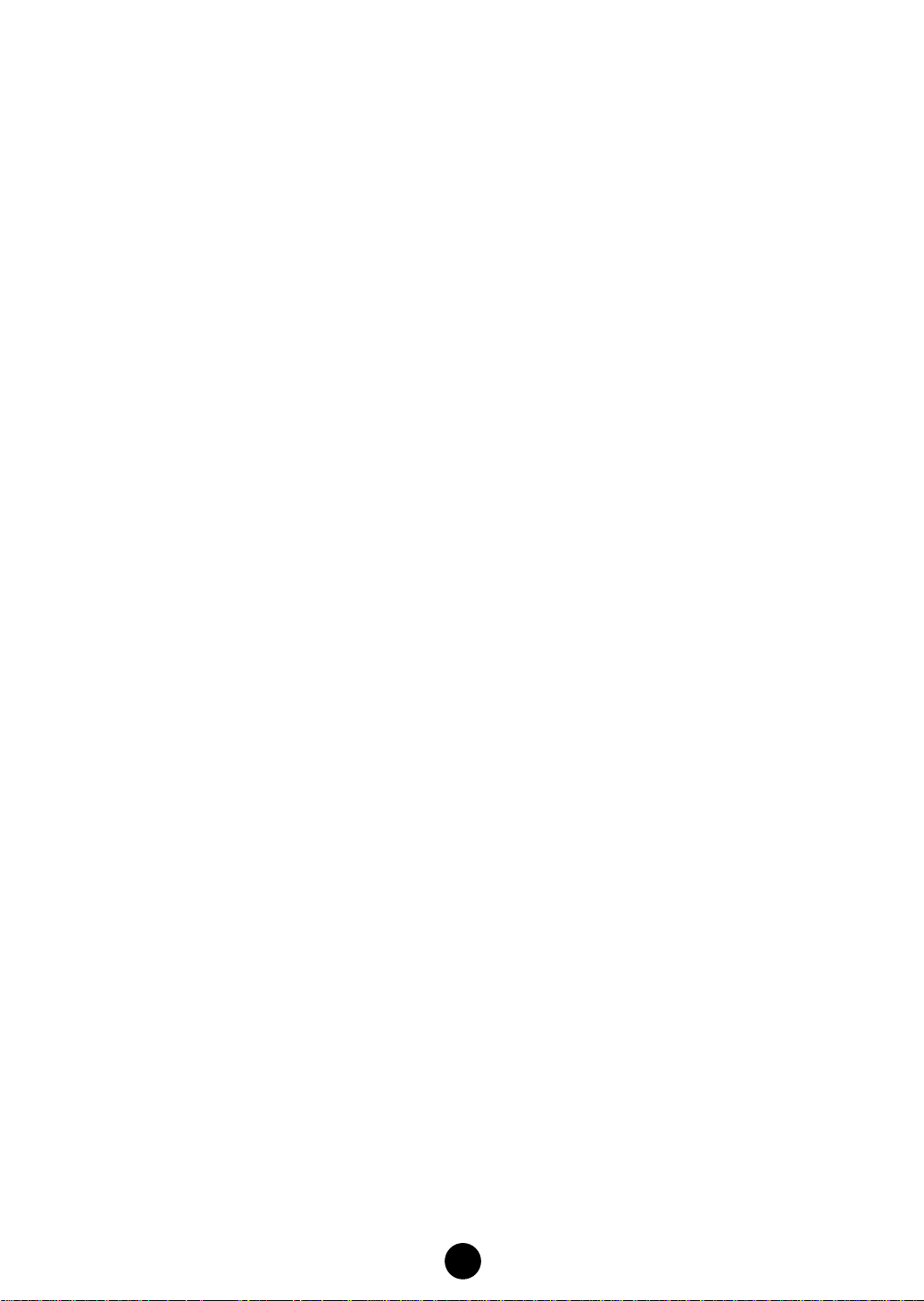
●
Convertir au format SMF
Vous pouvez convertir les fichiers MIDI standards enregistrés sur votre ordinateur du format 1 au format
0 afin de pouvoir les reproduire sur votre instrument MIDI. Cette fonction ne s’applique qu’aux fichiers
sur l’ordinateur, qu’il soit connecté ou non.
●
Attribution d'un nouveau nom aux fichiers SMF (sous Windows uniquement)
Cette opération de traitement particulière vous permet de renommer les fichiers SMF en fonction des
morceaux correspondants qu'ils contiennent (sous forme d'événements annexes). Cette fonction
s'applique uniquement aux fichiers de l'ordinateur.
●
Ajouter un numéro au début du nom de tous les fichiers sélectionnés du
support traité par l'instrument MIDI, dans l'ordre actuel des fichiers
(sous Windows uniquement)
●
Créer et stocker, sous la forme d'un fichier texte, une liste des fichiers ou
des dossiers situés dans le dossier spécifié sur le support traité par
l'instrument MIDI (sous Windows uniquement)
Important
Il se peut que certaines fonctions du File Utility ne soient pas disponibles en fonction de
l’instrument MIDI dont vous disposez. Pour plus de détails, reportez-vous au Manuel d’installation
de l’instrument MIDI.
3
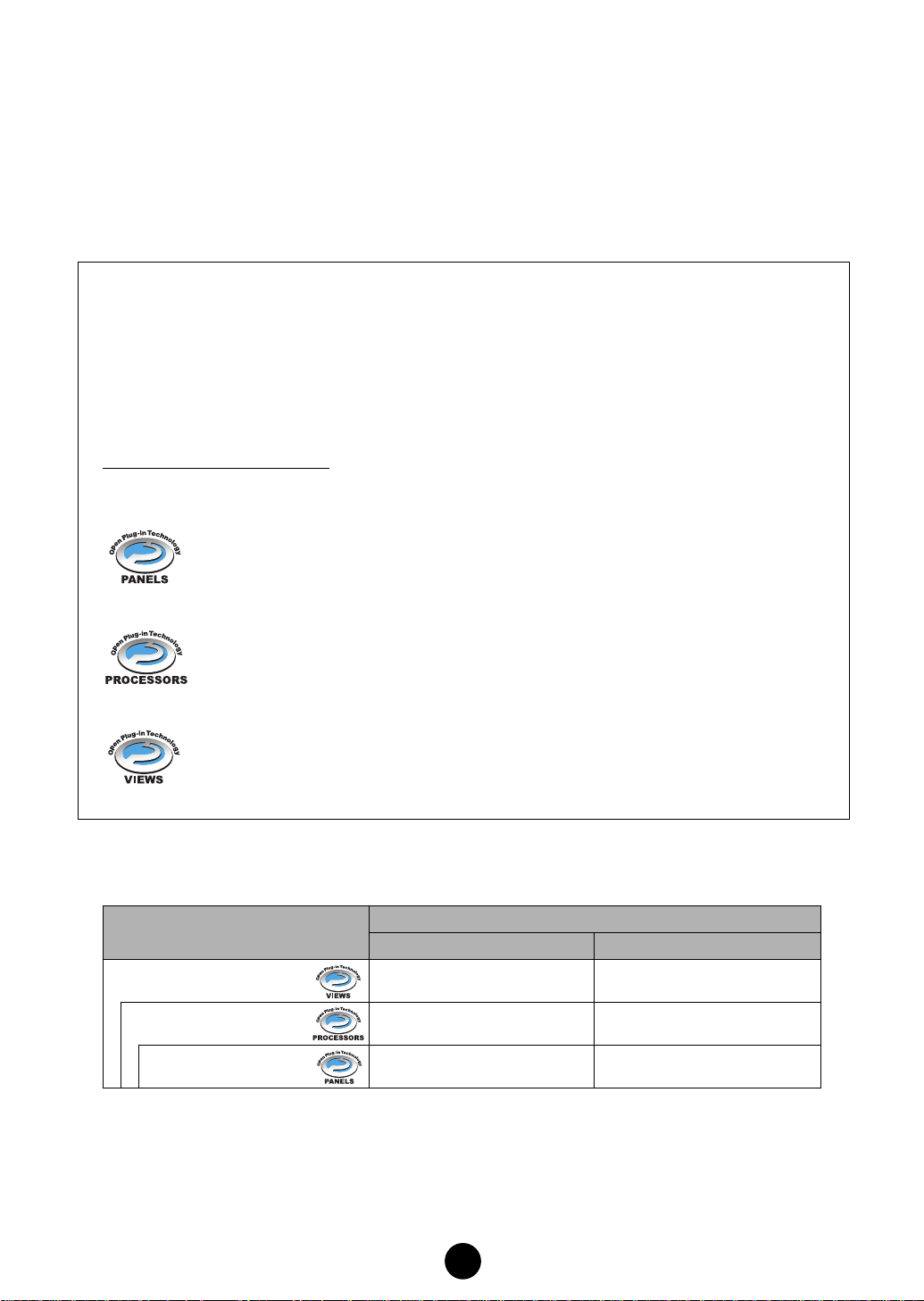
Utilisation de File Utility en tant que logiciel plug-in (Windows)
Vous pouvez utiliser le logiciel File Utility en tant que logiciel autonome ou que logiciel plug-in dans
toute application compatible avec la technologie Open Plug-in Technology.
Pour plus de détails sur l'utilisation de File Utility en tant que logiciel plug-in, reportez-vous au mode
d'emploi de l'application client (séquenceur, etc.).
A propos de l'Open Plug-in Technology
L'Open Plug-in Technology (OPT) est un nouveau format de logiciel qui vous permet de
contrôler les appareils MIDI à partir d'un séquenceur de logiciels de musique. Vous pouvez par
exemple démarrer et faire fonctionner différents éléments de votre système musical, tels que les
éditeurs de carte plug-in et les éditeurs de commande de mixage, directement à partir d'un
séquenceur compatible avec l'OPT, sans devoir les utiliser séparément. De plus, il n'est plus
nécessaire de configurer des pilotes MIDI pour chaque application, ce qui simplifie votre
système de production de musique et rend les opérations plus simples et plus sûres.
A propos des niveaux OPT
La compatibilité de l'application client avec l'OPT comprend trois niveaux différents, comme
indiqué ci-dessous.
Niveau 1
panneaux de commande OPT qui peuvent transmettre des données via les ports MIDI
externes des clients. En général, ce niveau permet aux panneaux de commande de
l'éditeur de matériel de base de fonctionner correctement.
Niveau 2
du panneau en temps réel. En général, ce niveau permet aux effets MIDI en temps réel et
hors ligne (arpégiateurs, transposeurs, etc.) de fonctionner correctement et d'automatiser
le fonctionnement d'OPT Panels.
Niveau 3
panneaux MIDI qui exigent un accès direct aux structures de stockage du séquenceur client.
En général, ce niveau permet de prendre en charge des vues d'édition MIDI évoluées
(éditeurs de listes, accompagnement automatique, contrôleurs de données, etc.).
– L'OPT Panels offre un support de base pour l'ouverture et l'affichage des
–
L'OPT Processors, offre un support aux processeurs MIDI et à l'automatisation
–
L'OPT Views offre un support qui vous permet d'éditer les vues et les processeurs/
Implémentation du niveau de l'OPT de File Utility
Ce tableau montre la compatibilité du File Utility avec l'OPT.
Niveaux de l'OPT de l'application
client
VIEWS (Niveau 3) Oui Aucune
PROCESSORS (Niveau 2)
Oui Aucune
Support des opérations Limite des opérations
Opération de File Utility
PANELS (Niveau 1) Non —
n Il arrive que certaines opérations ne fonctionnent pas correctement lorsqu'il n'y a pas de fonction
correspondante dans l'application client (séquenceur, etc.). Le niveau d'implémentation le plus haut de
l'application client apparaît dans le logo OPT (qui s'affiche en même temps que les informations
relatives à la version de l'application).
4
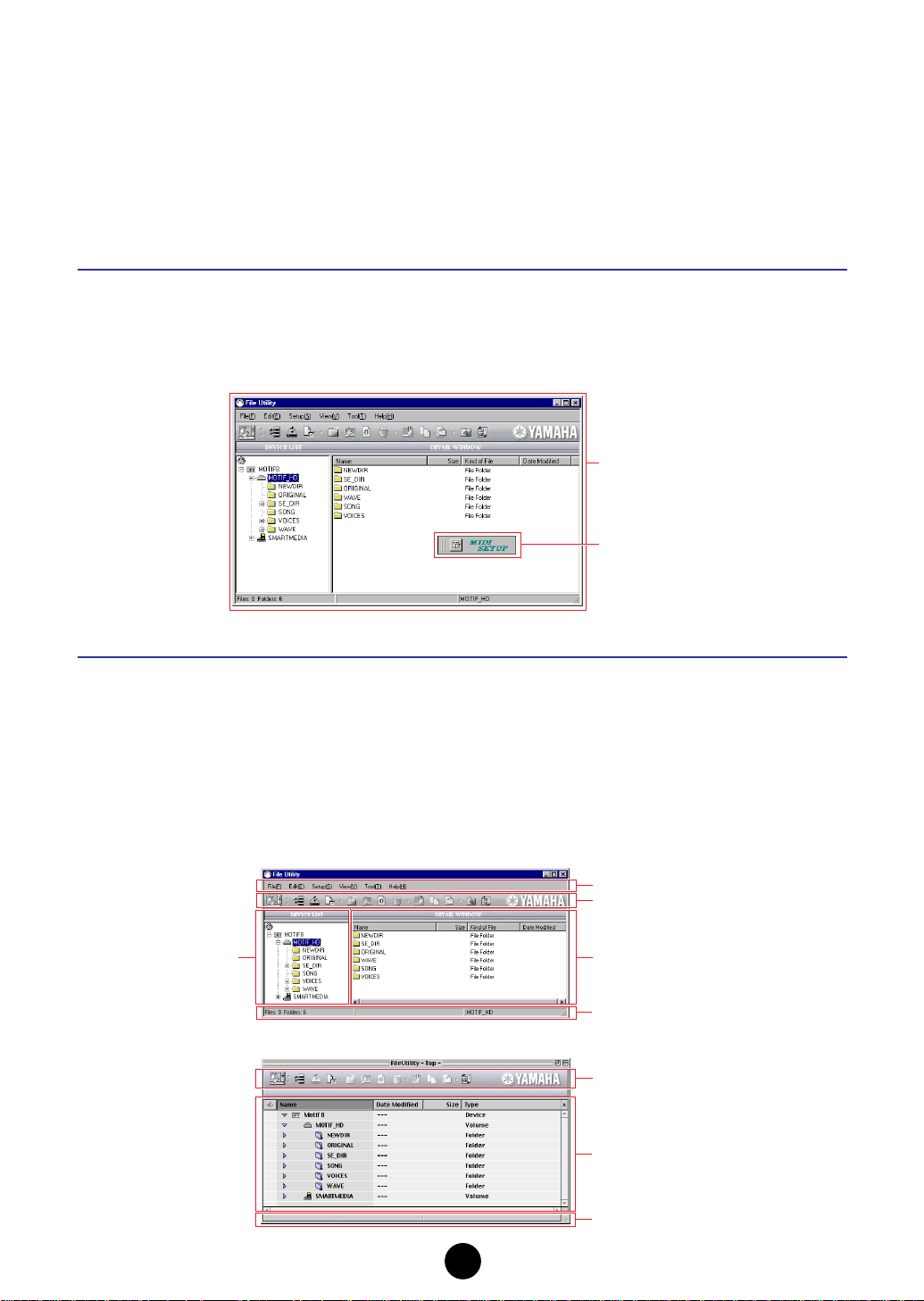
Démarrage du File Utility
Une fois que vous avez connecté votre instrument MIDI (par exemple, le MOTIF de Yamaha) à votre ordinateur
et installé le logiciel File Utility, vous êtes prêt à démarrer à l'aide de File Utility.
n
Un message d'erreur apparaît si le pilote MIDI de votre ordinateur n'a pas été correctement installé ou si votre
ordinateur et le MOTIF ne sont pas connectés correctement. Pour plus de détails sur les messages d'erreur,
reportez-vous à la page 27.
Windows
Cliquez sur [Démarrer], allez dans Programmes et sélectionnez « File Utility » dans « YAMAHA OPT Tools »
(Outils Yamaha).
La barre d'outils MIDI Setup (Configuration MIDI) apparaît et la fenêtre principale s'ouvre.
n
Pour plus d'informations sur le démarrage de File Utility lorsque vous l'utilisez en tant que logiciel plug-in, reportezvous au mode d'emploi de l'application client.
Fenêtre principale
Barre d'outils
MIDI Setup
Macintosh
n
Si vous utilisez le File Utility sur un Macintosh, ouvrez « Chooser » (Sélecteur) à partir du menu Apple et désactivez
« AppleTalk ».
n
Si vous utilisez un logiciel séquenceur avec le File Utility, désactivez MIDI Thru (Transmission MIDI).
Ouvrez le dossier « YAMAHA Tools », puis « File Utility for Macintosh » et double-cliquez sur l'icône « File Utility ».
La fenêtre principale s'affiche à la suite de la page d'accueil
Fenêtre principale
Windows
Barre de menus
Barre d'outils
Liste des
équipements
Macintosh
Fenêtre détaillée
Barre d'état
Barre d'outils
Fenêtre de liste/
icônes
Barre d'état
5
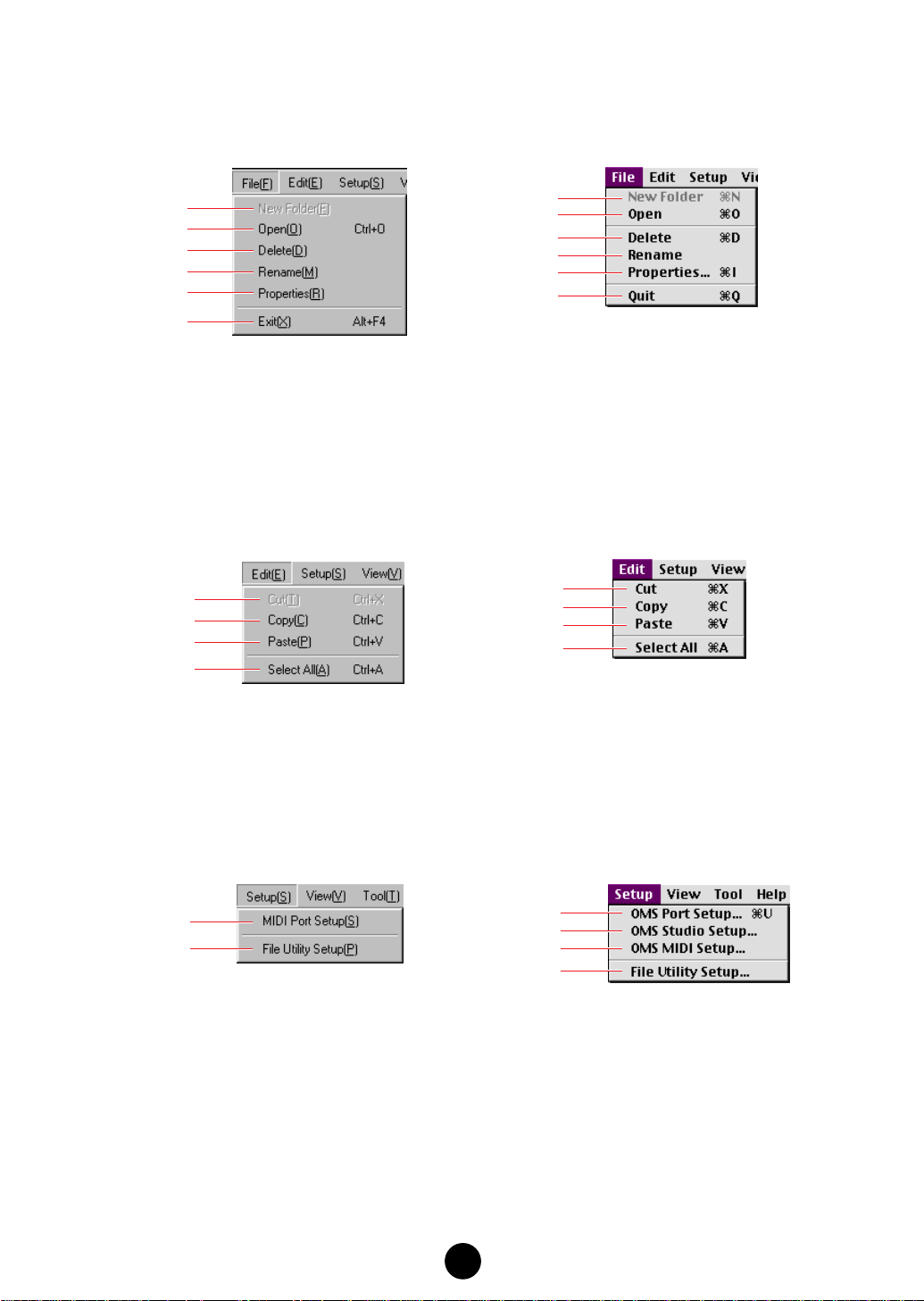
Barre de menu
■
File (Fichier)
Windows
Macintosh
1
2
3
4
5
6
1
New Folder (Nouveau dossier)
2
Open (Ouvrir)
3
Delete (Supprimer)
4
Rename (Renommer)
5
Properties (Propriétés)
6
Exit (Quit) (Sortir)
Edit
■
1
Cut (Couper)
2
Copy (Copier)
3
Paste (Coller)
4
Select All (Sélectionner tout)
................................... Affiche la boîte de dialogue Open à partir de laquelle vous pouvez
.......................... Supprime le fichier actuellement sélectionné.
...................... Pour changer le nom du fichier actuellement sélectionné.
............................ Quitte le File Utility.
Windows
1
2
3
4
.................................... Coupe (supprime) tous les caractères sélectionnés et les transfère
.....................................Copie tous les caractères ou fichiers sélectionnés dans le presse-papiers.
................................... Colle le contenu du presse-papiers à l'emplacement de destination.
1
2
3
4
5
6
...... Crée un nouveau dossier dans le répertoire sélectionné.
sélectionner le fichier souhaité.
.................... Affiche la boîte de dialogue Property du fichier actuellement sélectionné.
Macintosh
1
2
3
4
dans le presse-papiers.
.......... Sélectionne tous les fichiers et dossiers du répertoire actuellement
sélectionné.
■
Setup (Configuration)
Windows
1
2
1
MIDI Port Setup (Configuration
des ports MIDI)
2
File Utility Setup (Configuration
de File Utility)
3
OMS Port Setup (Configuration
du port OMS)
4
OMS Studio Setup
(Configuration du studio OMS)
5
OMS MIDI Setup (Configuration
MIDI OMS)
..............................Ouvre la fenêtre « OMS Studio Setup ». Voir la page 11 pour plus de détails.
Macintosh
3
4
5
2
..... Ouvre la fenêtre « MIDI Ports Setup » dans laquelle vous pouvez
définir le port MIDI IN (« MIDI IN Port ») et le port MIDI OUT (« MIDI
OUT Port ») de votre ordinateur, utilisés pour communiquer avec votre
instrument MIDI.
.... Ouvre la fenêtre « File Utility Setup » dans laquelle vous pouvez définir
les paramètres nécessaires pour l'envoi et la réception de données
MIDI. Voir la page 12 pour plus de détails.
...... Ouvre la fenêtre « OMS Port Setup ». Voir la page 11 pour plus de détails.
..... Ouvre la fenêtre « OMS MIDI Setup ». Voir la page 11 pour plus de détails.
6
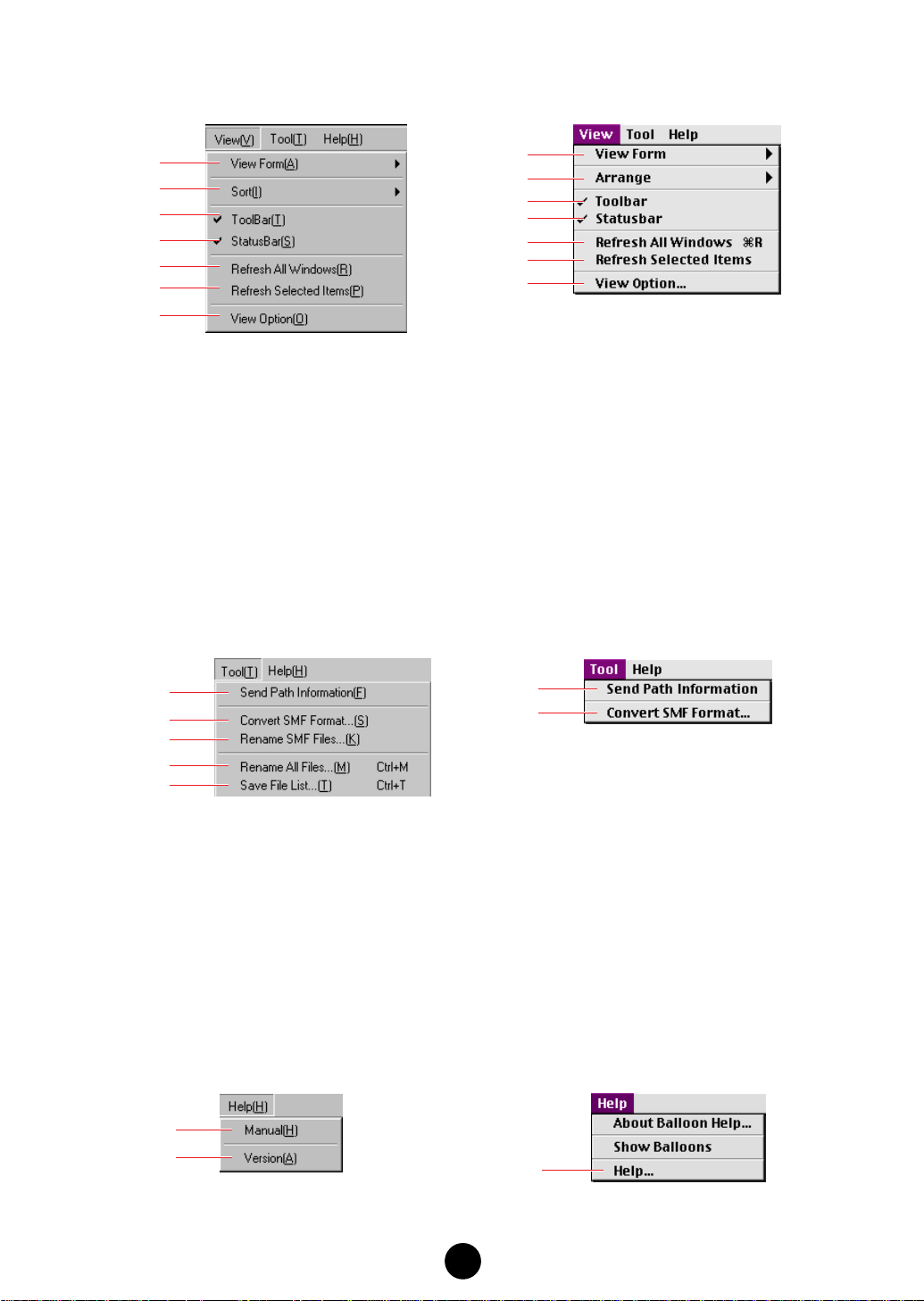
■
View (Vue)
Windows
Macintosh
1
2
3
4
5
6
7
1
View Form
2
Sort (Trier)
3
T oolBar (Barre d’outils)................... Active ou désactive la barre d'outils.
........................................ Détermine la manière dont les fichiers sont affichés dans la fenêtre File
List (Liste des fichiers). Sélectionnez « Icon » (Icône) ou « List ».
........................................ Détermine la manière dont les fichiers de la liste sont classés. Sélec-
tionnez « Name » (Nom), « Type », « Size » (Taille) ou « Date ».
1
2
3
4
5
6
7
4 StatusBar (Barre de statut)............ Active ou désactive la barre de statut.
5 Refresh All Windows....................... Rafraîchit les informations de tous les supports, dossiers et fichiers
(Rafraîchir toutes les fenêtres) indiqués dans la fenêtre.
6 Refresh Selected Items .................. Rafraîchit les informations de l'appareil, support, dossier et fichier
(Rafraîchir les éléments sélectionnés)
sélectionné.
7 View Option (Option d'affichage)... Ouvre la boîte de dialogue View Option. Vous pouvez déterminer si
tous les fichiers sont affichés ou uniquement les fichiers pris en charge
par les appareils MIDI de Yamaha.
■
Tool (Outil)
Windows
Macintosh
1
2
3
4
5
1
2
1 Send Path Inf ormation (Envoyer.... Envoie les informations concernant le chemin (répertoire) à
les informations sur le chemin) l’instrument MIDI.
2 Convert SMF Format....................... Ouvre la boîte de dialogue Convert SMF Format. Voir la page 22 pour
(Convertir au format SMF) plus de détails.
3 Rename SMF Files.......................... Ouvre la boîte de dialogue Rename SMF Files. Voir la page 22 pour
(Renommer les fichiers SMF) plus de détails.
4 Rename all files (Renommer.......... Ajoute un numéro devant le nom de tous les fichiers sélectionnés, en
tous les fichiers)
fonction de l’ordre actuel des fichiers. Voir la page 24 pour plus de détails.
5 Save file list (Enregistrer liste ....... Crée et stocke une liste des fichiers/dossiers situés dans le dossier
des fichiers) indiqué comme fichier texte. Voir la page 26 pour plus de détails.
n Les fonctions 3 et 4 ci-dessus ne sont disponibles que pour les ordinateurs exécutant Windows.
■
Help (Aide)
Windows
1
2
Macintosh
1
1 Manual (Help...) (Manuel)................ Ouvre le manuel PDF.
2 Version.............................................. Indique la version actuelle du File Utility.
7
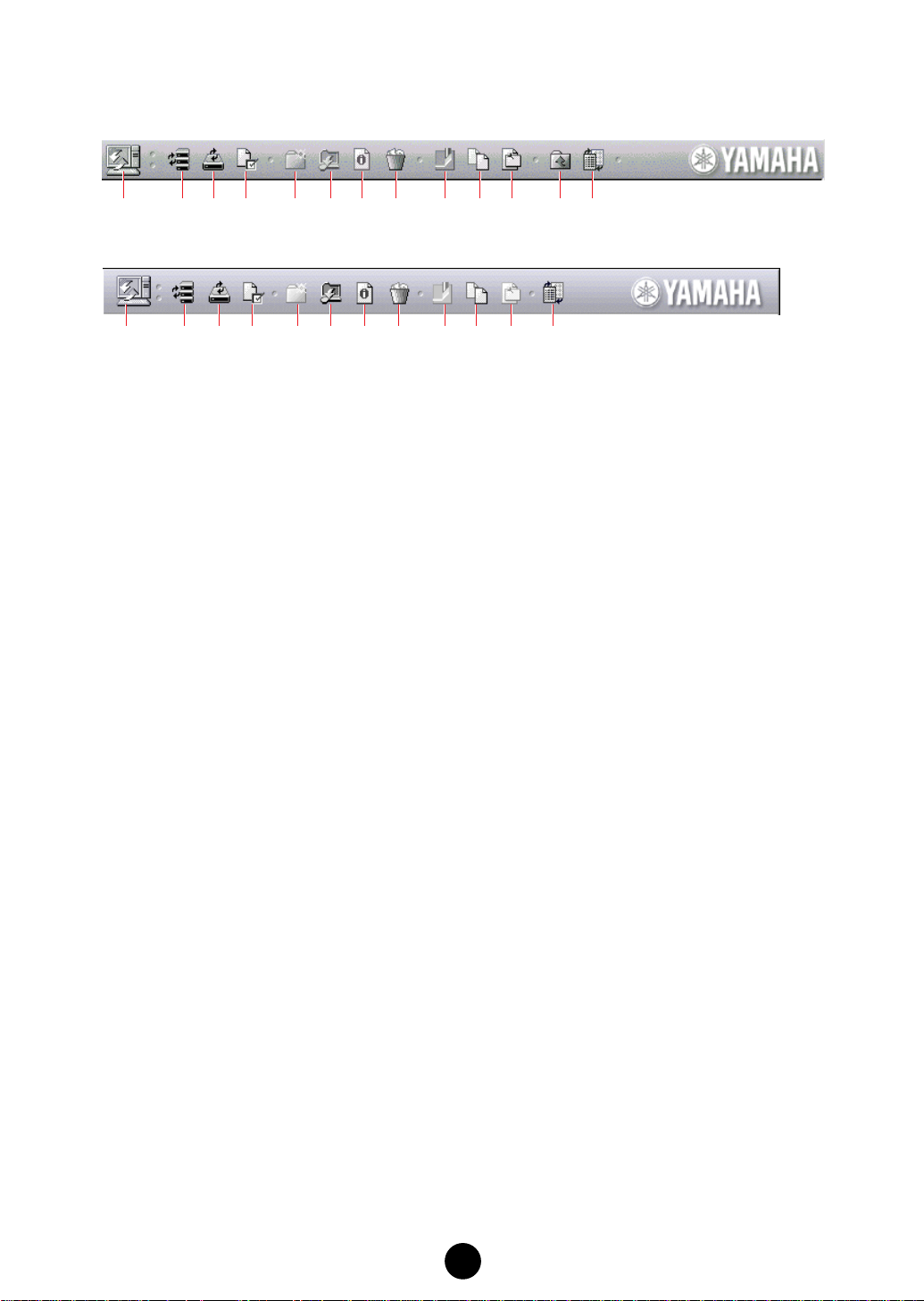
Barre d'outils
Windows
123456789)!@#
Macintosh
1234 #567 8 9) !
1 Icône Computer....................Faites glisser un fichier et déposez-le sur cette icône. Si vous double-cliquez
sur cette icône, le répertoire de travail paramétré dans la boîte de dialogue
File Utility Setup.
2 Refresh All Windows............Rafraîchit les informations de tous les supports, dossiers et fichiers indiqués
dans la fenêtre.
3 Refresh Selected Items .......Rafraîchit les informations de l'appareil, du support, du dossier et du fichier
sélectionnés.
4 File Utility Setup...................Spécifie les réglages du pilote MIDI requis pour la communication de
données. Identique à la fonction « File Utility Setup » de la barre de menus
« Setup ».
5 New Folder (Nouveau..........Crée un nouveau dossier dans le répertoire actuellement sélectionné.
dossier) Identique à la fonction « New folder » de la barre de menus « File ».
6 Open (Ouvrir)........................Ouvre le dossier ou le volume (support). Identique à la fonction « Open » de la
barre de menus « File ».
7 Properties (Propriétés) ........Indique les propriétés du fichier, du dossier et du volume actuellement
sélectionnés.
8 Delete (Supprimer)...............Supprime le fichier actuellement sélectionné.
9 Cut (Couper).........................Coupe les données sélectionnées et les copie dans le presse-papiers.
) Copy (Copier)........................Copie les données sélectionnées dans le presse-papiers sans effectuer de
modification. Dans Windows, le contenu du fichier peut être copier dans un
tampon.
! Paste (Coller)........................Colle toutes les données contenues du presse-papiers à l'emplacement de
destination spécifié. Dans Windows, le fichier dans le tampon est dupliqué.
@ Vers le dossier supérieur.....Uniquement disponible dans Windows. Cliquez sur ce bouton pour accéder
au dossier supérieur suivant.
# Modifier le form ulaire...........Détermine si les fichiers apparaissent sous la forme d'une liste ou d'icônes.
d’affichage Identique à la fonction « View Form » de la barre de menus « View ».
8
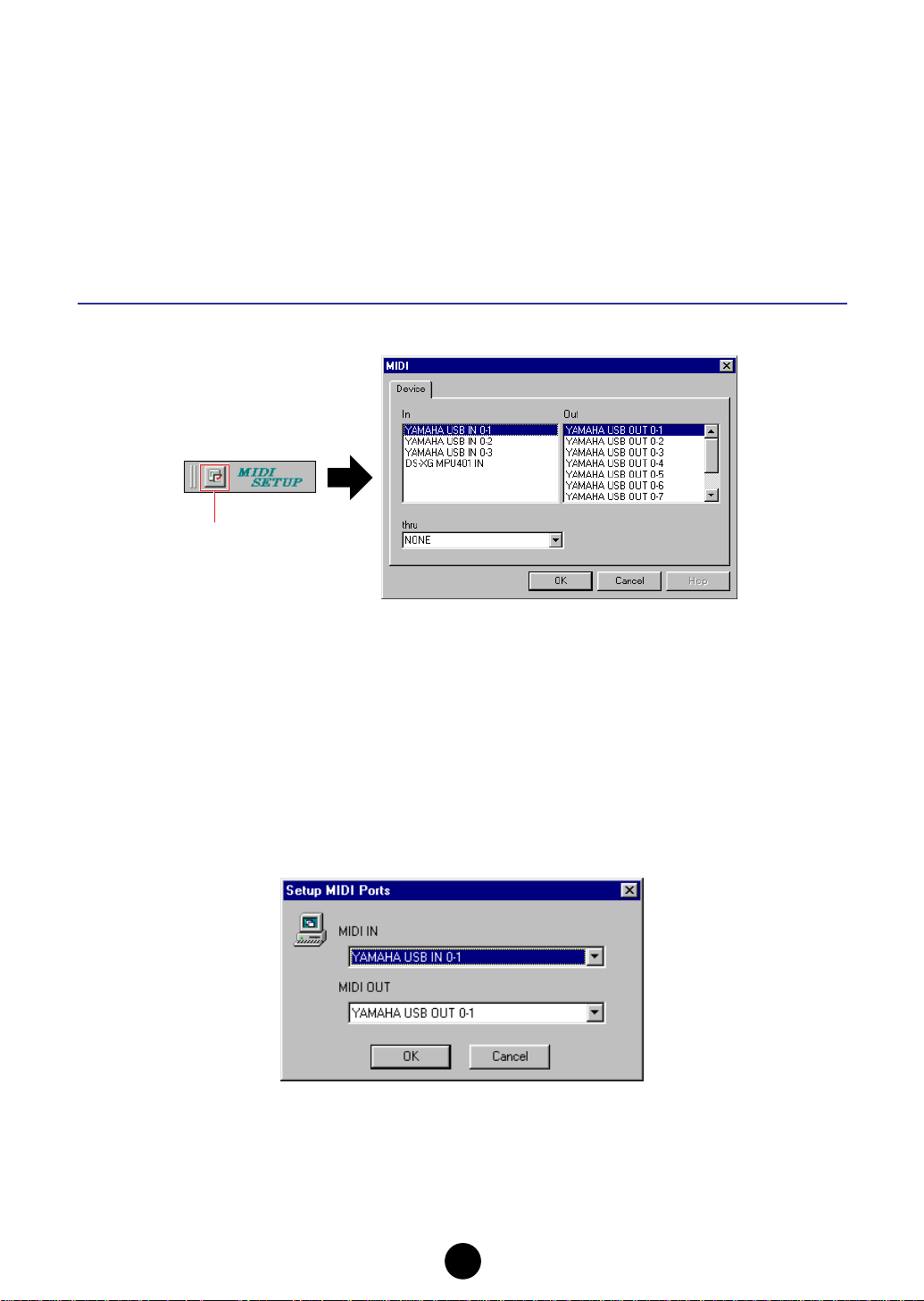
Configuration de l'appareil MIDI
Vous devez spécifier les pilotes de l'appareil MIDI au travers desquels votre ordinateur va communiquer avec
l'instrument MIDI (par exemple, le MOTIF). Si vous utilisez un port USB, vous devez installer le pilote USB MIDI
de Yamaha nécessaire. Si vous utilisez un port COM, vous devez installer le pilote CBX de Yamaha nécessaire.
A titre d'exemple, l’instrument MIDI est connecté à l'ordinateur via USB dans les explications ci-dessous.
n
Si vous utilisez un Macintosh, reportez-vous à la section « Réglages OMS » à la page 10.
Configuration des ports MIDI (Windows)
(Lorsque vous lancez File Utility en tant qu'application autonome)
1.
Cliquez sur le bouton [Setup] (Configuration) pour ouvrir la fenêtre « MIDI Setup ».
Bouton Setup
n
Pour plus d'informations sur ces réglages, reportez-vous au mode d'emploi de l'instrument MIDI ou du logiciel de
l'application client (si vous lancez File Utility en tant qu'application plug-in dans l'OPT).
2.
Cliquez sur le bouton [▼] situé à l'extrémité droite de chaque case et sélectionnez le pilote comme suit.
MIDI In ................................... Sélectionnez « YAMAHA USB IN 0-1 ».
MIDI Out 1 .............................Sélectionnez « YAMAHA USB OUT 0-1 ».
MIDI Out 2~4.........................Ne sélectionnez rien. Laissez la case sur « NONE ».
MIDI Thru............................... Ne sélectionnez rien. Laissez la case sur « NONE ».
3.
Cliquez sur le bouton [OK] pour fermer la boîte de dialogue. La configuration devient alors active.
4.
Sélectionnez « MIDI Port Setup » dans le menu Setup.
La boîte de dialogue « Setup MIDI Ports » s'affiche.
9

5.
Cliquez sur les boutons [▼] de « MIDI IN » ou « MIDI OUT » et sélectionnez le pilote MIDI dans la liste
déroulante qui s'affiche.
● Si la borne USB de l’instrument MIDI est directement connectée au port USB de l'ordinateur :
Sélectionnez « YAMAHA USB IN 0-1 » pour « MIDI IN » et « YAMAHA USB OUT 0-1 » pour
« MIDI OUT ».
n
Pour plus d'informations sur l'installation du pilote MIDI USB de Yamaha, reportez-vous au manuel d'installation.
● Si les ports MIDI de l'instrument MIDI sont connectés à l'ordinateur via une interface MIDI :
Sélectionnez « YAMAHA CBX Driver » pour « MIDI IN » et « YAMAHA CBX A Driver » pour
« MIDI OUT ». Reportez-vous au mode d'emploi de votre interface MIDI.
6.
Cliquez sur [OK] pour fermer la boîte de dialogue. La configuration devient alors active.
Réglages OMS (Macintosh)
Le logiciel File Utility utilise OMS (Open Music System (Système de musique ouvert)) pour les entrées/sorties
MIDI. Pour utiliser le logiciel File Utility, OMS doit être préalablement installé. A titre d'exemple, l’instrument MIDI
est connecté à l'ordinateur via USB dans les explications ci-dessous.
n
Pour plus d'informations sur l'installation d'OMS, reportez-vous au manuel d'installation fourni séparément.
A propos d'OMS
Le File Utility utilise OMS (Open Music System) pour transférer des données MIDI vers un périphérique MIDI externe.
OMS est un pilote système localisé dans le dossier Mac OS System et qui est conçue pour gérer le flux de données MIDI
(entrée et sortie) dans un ordinateur de manière à permettre le transfert de données MIDI entre le logiciel et le matériel
MIDI reliés à l'ordinateur. OMS est un standard de facto dans l'environnement MIDI sous Mac OS. De nombreux
fabricants de logiciels de musique ont mis sur le marché un séquenceur et d'autres logiciels compatibles avec OMS.
OMS présente les avantages suivants :
• Etant donné que les applications MIDI compatibles OMS communiquent avec divers appareils
MIDI via OMS, il n'est plus nécessaire d'installer différents pilotes MIDI pour ces applications.
Par conséquent, vous pouvez éviter les conflits entre différents pilotes ayant le même rôle
(contrôle MIDI).
• Une fois que la configuration de studio est lue dans OMS, l'application compatible OMS la
détecte, même si vous devez reconfigurer le routage du flot de données MIDI ou modifier la
configuration de studio en cours. Les applications compatibles avec OMS reconnaissent
généralement la nouvelle configuration.
• Vous avez le choix entre différentes configurations de studio, qui vous permettent de basculer
instantanément vers un routage MIDI différent (connexions entre les périphériques et le
logiciel MIDI).
• A chaque ouverture de l'application de configuration OMS, tout appareil MIDI connecté à
l'ordinateur est automatiquement détecté. Une icône apparaît alors avec un état MIDI en cours
(numéro de canal, numéro de port, connexions, etc.). Une fois que les périphériques sont
correctement configuré à l'aide de l'application OMS Setup, vous ne devez plus vous soucier
du statut.
n
Pour plus d'informations sur les caractéristiques OMS, reportez-vous au fichier READ ME (Lisez-moi)
fourni avec OMS.
10

Configuration OMS
La procédure ci-dessous suppose qu’un instrument MIDI est connecté à l’ordinateur via USB. Le fichier
d’installation pour l’instrument MIDI et l’ordinateur se trouve sur le CD-ROM fourni avec l’instrument MIDI.
Copiez le fichier d’installation situé dans « OMS Setup for YAMAHA » (Installation OMS pour Yamaha) dans le
dossier OMS sur votre ordinateur. Pour plus de détails sur le nom du fichier d’installation, reportez-vous au
Mode d’emploi (Manuel d’installation) de l’instrument MIDI.
1.
Assurez-vous que la borne USB de l’instrument MIDI et le port USB du Macintosh sont correctement
connectés.
2.
Double-cliquez sur l'icône « OMS Setup » dans le dossier « OMS Application ».
3.
Sélectionnez « Open » (Ouvrir) dans le menu File (Fichier) et sélectionnez le fichier d’installation de
l’instrument MIDI.
n
Si vous utilisez un ordinateur ne disposant pas d'un port USB (tels que les ordinateurs de la série Power
Macintosh conventionnel), utilisez plutôt le port du modem ou le port de l'imprimante avec l'interface MIDI
en série.
4.
Sélectionnez « Make Current » (Activer) dans le menu File. La configuration de votre instrument MIDI est
maintenant sauvegardée en tant que configuration de studio actuelle.
5.
Choisissez « Quit » dans le menu File pour mettre fin à la configuration OMS.
n
Le File Utility n'est pas compatible avec des versions d'OMS antérieures à la version 2.0.
Configuration des ports OMS
Une fois que vous avez configuré OMS, vous devez lancer le File Utility et paramétrez les ports OMS.
1.
Tout d'abord, lancez le File Utility en double-cliquant sur l'icône correspondante.
n
Si AppleTalk est activé, un message d'avertissement apparaît. Cliquez sur « OFF » (Désactivation). Il faut
attendre un certain temps avant qu'AppleTalk soit désactivé.
2.
Sélectionnez « OMS Port Setup » dans le menu Setup du File Utility, puis choisissez les réglages des ports.
Sélectionnez votre instrument MIDI
Sélectionnez votre instrument MIDI
3.
Cliquez sur [OK] pour mettre fin à la configuration des ports OMS.
n
La fonction MIDI Thru n'est pas disponible dans le File Utility. Si vous utilisez un autre logiciel d'application
OMS en même temps que le File Utility, assurez-vous que la fonction MIDI Thru est désactivée sur ce logiciel.
n
Assurez-vous que la case « Run MIDI in background » (Exécuter MIDI en arrière-plan) de la boîte de
dialogue OMS MIDI setup (appelée depuis le menu Setup) est cochée.
11

File Utility Setup
Cette fenêtre vous permet de spécifier le répertoire à indiquer dans la liste d'appareils de la fenêtre principale.
1.
Sélectionnez « File Utility Setup » dans le menu Setup.
La fenêtre suivante apparaît.
Windows
2.
Saisissez le numéro d'identification du File Utility.
Saisissez le même numéro que celui spécifié sur l'écran de configuration MIDI de l’instrument.
n
Si le numéro d'identification du File Utility diffère de celui spécifié sur l'écran de configuration MIDI de
l’instrument, la communication ne peut pas être établie.
3.
Cliquez sur le bouton [TEST].
Le File Utility vérifie si la communication s'effectue correctement entre l'instrument MIDI et l'ordinateur. Si le
test de communication se déroule bien, le nom de l'hôte et la version de l'instrument MIDI s'affichent.
n
Si un message d'erreur apparaît, vérifiez si la connexion et les réglages du pilote MIDI sont appropriés.
4.
Spécifiez le répertoire de travail.
Cliquez sur le bouton [Browse] (Explorer) pour ouvrir la boîte de dialogue et sélectionner le répertoire
(dossier) souhaité.
Lorsque vous faites glisser le fichier/dossier souhaité et que vous le déposez sur l'icône Computer, ce
fichier/dossier est sauvegardé dans le répertoire (dossier) spécifié ici.
Macintosh
5.
Cliquez sur le bouton [OK] pour quitter la fenêtre File Utility Setup.
12

Exploration et édition de fichiers/dossiers
Le File Utility vous permet de gérer parfaitement tous les fichiers des périphériques de stockage concer nés et
de supprimer les fichiers, de modifier les noms des fichiers ou de créer de nouveaux dossiers.
Suppression d'un fichier/dossier
1.
Sélectionnez le fichier/dossier à supprimer. Les trois méthodes suivantes sont disponibles.
● Sélectionnez le fichier/dossier à supprimer et cliquez sur l'icône Delete dans la barre d'outils.
Windows
● Sélectionnez le fichier/dossier à supprimer et sélectionnez « Delete » dans le menu File.
Windows
Macintosh
Macintosh
● Sélectionnez le fichier/dossier à supprimer, cliquez sur le bouton droit de la souris (si vous utilisez un
Macintosh, cliquez sur la souris tout en maintenant la touche [control] du clavier enfoncée) et sélectionnez
« Delete » dans le menu déroulant.
2.
Exécutez l'opération de suppression. L'écran de confirmation suivant apparaît.
n
Si vous sélectionnez un dossier qui contient des fichiers, l'écran de confirmation ci-dessus apparaît. Dans
ce cas, vous pouvez supprimer tous les fichiers des dossiers sélectionnés en cliquant sur le bouton [OK].
n
Le volume ne peut pas être supprimé.
3.
Cliquez sur le bouton [OK] pour supprimer le fichier sélectionné et revenir à la fenêtre principale. Pour
interrompre l'opération de suppression, cliquez sur le bouton [Cancel] (Annuler).
13

Modification du nom d'un fichier/dossier (Rename)
1.
Sélectionnez le fichier/dossier à renommer. Les trois méthodes suivantes sont disponibles.
● Cliquez sur le nom du fichier/dossier à modifier pour passer en mode d'édition de texte.
Windows
● Sélectionnez le fichier/dossier à renommer et sélectionnez « Rename » dans le menu File.
Windows
● Sélectionnez le fichier/dossier à renommer, cliquez sur le bouton droit de la souris (si vous utilisez un
Macintosh, cliquez sur la souris tout en maintenant la touche [control] du clavier enfoncée) et sélectionnez
« Rename » dans le menu déroulant.
Macintosh
Macintosh
2.
Saisissez le nom à l'aide du clavier de l'ordinateur et appuyez sur la touche [Enter] ([Return] ou [Enter] sur
le Macintosh) pour modifier réellement le nom du fichier/dossier.
n
Sur un Macintosh, les noms de fichier peuvent comporter jusqu'à 31 caractères.
n Macintosh vous permet d'entrer des caractères spéciaux qui ne sont pas disponibles sous les
systèmes MS-DOS ou Windows. L'utilisation de ces caractères peut toutefois entraîner des erreurs car
l'instrument MIDI est incapable de les reconnaître.
Nous vous recommandons de n'utiliser que des minuscules et des chiffres pour les noms de fichier et
de dossier.
14

Création d'un nouveau dossier
Les trois méthodes suivantes sont disponibles.
● Saisissez le répertoire dans lequel vous voulez créer un nouveau dossier et sélectionnez « New Folder »
(Nouveau dossier) dans le menu File.
Windows
● Accédez au répertoire dans lequel vous voulez créer un nouveau dossier et cliquez sur l'icône New Folder
dans la barre d'outils.
● Accédez au répertoire dans lequel vous souhaitez créer un nouveau dossier, cliquez sur le bouton droit de
la souris (si vous utilisez un Macintosh, cliquez sur la souris tout en maintenant la touche [control] du clavier
enfoncée) et sélectionnez « New Folder » dans le menu déroulant.
Macintosh
15

Copie de fichiers/dossiers
Les méthodes suivantes sont disponibles. Elles sont identiques aux opérations de copie conventionnelle de
votre ordinateur.
1.
Copie de fichiers/dossiers entre des volumes (supports) différents
● Faites glisser le fichier/dossier à copier et déposez-le sur une autre icône de support ou dossier
(destination).
n
Si vous utilisez un Macintosh, vous pouvez double-cliquer sur le volume ou le dossier pour ouvrir une
sous-fenêtre.
2-1 Copie du fichier/dossier dans un autre répertoire du même volume (support)
● Faites glisser le fichier/dossier souhaité tout en maintenant la touche [Ctrl] ([option] si vous utilisez un
Macintosh) enfoncée et déposez-le dans le répertoire de destination.
2-2 Duplication du fichier/dossier au sein d'un dossier
● Sélectionnez le fichier/dossier à copier, cliquez sur le bouton droit de la souris et sélectionnez « Copy »
dans le menu déroulant. Si vous utilisez un Macintosh, sélectionnez le fichier/dossier à copier tout en
maintenant la touche [control] enfoncée et sélectionnez « Duplicate » dans le menu déroulant.
Windows Macintosh
16

● Sélectionnez le fichier/dossier à copier, cliquez sur l'icône Copy dans la barre d'outils ou sélectionnez
« Copy » dans le menu File, puis exécutez l'opération de collage (Windows uniquement).
n Ces deux méthodes (uniquement disponibles sur Windows) peuvent être utilisées pour copier les
fichiers/dossiers dans l'autre dossier.
Si vous utilisez un Macintosh, vous pouvez utiliser l'icône Copy ou la fonction « Copy » du menu File pour
n
éditer le texte lorsque vous renommer le fichier ou le dossier.
Déplacement de fichiers/dossiers
● Pour copier le fichier/dossier dans un autre répertoire d'un support, faites glisser le fichier/dossier souhaité
et déposez-le.
17

Réception de fichiers (depuis l'instrument/
support vers l'ordinateur)
Vous pouvez accéder à des données stockées sur des supports gérés par votre instrument MIDI compatible
avec le File Utility (par exemple, des synthétiseurs et des Clavinovas) et les sauvegarder directement sur votre
ordinateur. En outre, vous pouvez le faire sans modifier les réglages du panneau de l'instrument MIDI lui-même
.
Lecteur de
Réception
n Les périphériques de stockage intégrés ou installés en option peuvent être différents en fonction de
l’instrument MIDI.
1.
Faites glisser l'icône du fichier dans la fenêtre principale et déposez-la sur l'icône Computer ou à
Câble USB, etc.
mémoire interne
Instrument MIDIOrdinateur
Périphériques de stockage SCSI, etc.
Périphériques de stockage intégrés
ou installés en option
Carte mémoire (SmartMedia™) insérée dans
l’emplacement de l’instrument prévu à cet effet
Disquette insérée dans le lecteur de disquette
de l’instrument
l'emplacement souhaité.
Si vous utilisez un Macintosh, double-cliquez sur le fichier approprié pour ouvrir la sous-fenêtre, puis faites
glisser le fichier souhaité et déposez-le sur l'icône Computer.
2.
L'envoi de données depuis l'instrument MIDI vers l'ordinateur commence immédiatement (tant qu'il n'y a
pas de problème de lecture du fichier et de reconnaissance du répertoire de destination).
ATTENTION
Sous Windows, des erreurs peuvent se produire lors de l'exécution de certaines opérations en direction des
fichiers cibles de l'ordinateur durant le processus de copie des fichiers de l'instrument MIDI vers
l'ordinateur. Pour éviter ces erreurs, veillez à respecter les instructions ci-dessous :
• Ne fermez pas la fenêtre du fichier cible (sur l'ordinateur).
• Ne renommez pas et ne supprimez pas le dossier cible (sur l'ordinateur).
• Lorsque vous avez lancé l'opération de copie dans l'explorateur en faisant glisser un dossier ou un fichier vers un
dossier cible, ne modifiez pas le statut d'indication du dossier ou du fichier concerné dans l'explorateur.
18

Envoi de fichiers (depuis l'ordinateur
vers l'instrument/support)
Vous pouvez directement transférer des données depuis votre ordinateur vers le support souhaité géré par
votre instrument MIDI compatible avec le File Utility (par exemple, des synthétiseurs et des Clavinovas). En
outre, vous pouvez le faire sans modifier les réglages du panneau de l'instrument MIDI lui-même
.
Lecteur de
Transmission
n Les périphériques de stockage intégrés ou installés en option peuvent être différents en fonction de
l'instrument MIDI.
1.
Ouvrez la fenêtre (dossier) contenant le fichier à envoyer.
Câble USB, etc.
mémoire interne
Instrument MIDIOrdinateur
Périphériques de stockage SCSI, etc.
Périphériques de stockage intégrés
ou installés en option
Carte mémoire (SmartMedia™) insérée dans
l’emplacement de l’instrument prévu à cet effet
Disquette insérée dans le lecteur de disquette
de l’instrument
n
Double-cliquez sur l'icône Computer dans le coin gauche de la barre d'outils pour ouvrir le répertoire
spécifié dans la boîte de dialogue File Utility Setup. Pour faciliter les tâches d'organisation des données,
vous pouvez créer un dossier File Utility spécial et y sauvegarder tous vos dossiers File Utility.
n
Si vous utilisez un Macintosh, vous pouvez double-cliquer sur le volume ou le dossier dans la fenêtre
principale pour ouvrir la sous-fenêtre.
2.
Sélectionnez le fichier à envoyer depuis la fenêtre ouverte à l'étape 1.
3.
Faites glisser un fichier et déposez-le à l'emplacement (répertoire) souhaité de la fenêtre principale du File
Utility. Vous pouvez le déposer directement sur l'icône du volume (support).
4.
L'envoi de données depuis l’ordinateur vers le support géré par l'instrument MIDI commence
immédiatement (dans la mesure où il n'y a pas de problème de lecture du fichier ou de reconnaissance du
répertoire de destination).
n
Gardez à l'esprit que le temps nécessaire à cette opération diffère en fonction de la configuration et des
spécifications techniques de votre ordinateur.
19

Fonction Utility
Properties (Propriétés)
1.
Sélectionnez le support (carte mémoire ou équipement SCSI), le fichier ou le dossier dans la fenêtre
principale.
2.
Ouvrez la boîte de dialogue Properties à l'aide d'une des trois méthodes suivantes.
● Sélectionnez « Properties » dans le menu File.
● Cliquez sur l'icône Properties.
● Sélectionnez un support/fichier/dossier, cliquez sur le bouton droit de la souris (si vous utilisez un
Macintosh, cliquez sur la souris tout en maintenant la touche [Control] du clavier enfoncée) et sélectionnez
« Properties » dans le menu déroulant.
Boîte de dialogue Properties
Lors de la sélection du support
Lors de la sélection d'un
dossier
Lors de la sélection d'un fichier
Le nom, l'espace mémoire disponible, l'espace mémoire utilisé, l'espace
mémoire libre, le nombre de dossiers, les informations du SCSI
Le nom, le type, le chemin, la quantité de fichiers contenus
(en octets), le nombre de fichiers, le nombre de dossiers
Le nom, le type, le chemin, la taille du fichier
Barre d'état
Cette barre affiche des informations de base sur le support, fichier ou dossier actuellement sélectionné.
Gauche Centre Droite
Lors de la sélection du support
Lors de la sélection d'un dossier
Lors de la sélection d'un fichier
Nombre de fichiers,
dossiers
— Taille du dossier Nom du dossier
— Taille du fichier Nom de fichier
— Nom du volume
20

Envoi d'un chemin spécifié à l'instrument MIDI
Cette fonction vous permet d'envoyer des données de chemin (informations sur la localisation du support, du
dossier ou du fichier sélectionné) à l'instrument MIDI connecté (par exemple, le MOTIF de Yamaha). Cela vous
permet d'explorer et de visualiser les dossiers et les fichiers depuis votre instrument MIDI exactement de la
même manière que sur l'ordinateur.
1.
Sélectionnez le support, le dossier ou le fichier dans la liste des équipements ou la liste détaillée.
2.
Sélectionnez « Send Path Information » dans le menu Tool.
Les informations du chemin pour le support/dossier/fichier sélectionné sont envoyées à l'instrument MIDI
connecté.
Windows
Macintosh
21

Conversion de fichiers SMF
Vous pouvez convertir des fichiers SMF sur votre ordinateur du format 1 au format 0.
Format SMF 1
Piste 1
Piste 2
Piste 3
Piste 4
Piste 16
Conversion
Format SMF 0
Piste 1 - 16
Qu'est-ce que le SMF ?
Le format SMF (Standard MIDI File) des fichiers de séquence vous permet d'échanger des données de morceau entre
différents séquenceurs. Il existe deux types de format SMF : le format 0 et le format 1.
• Format 0 : la totalité des données pour tous les canaux MIDI sont combinées sur une seule
piste. Les fichiers de ce format peuvent être reproduits sur le MOTIF.
• Format 1 : il y a plusieurs pistes, contenant chacune des données pour des canaux MIDI
individuels.
Cette opération vous permet de convertir vos fichiers SMF de format 1 au format 0 sans devoir ouvrir et utiliser votre
logiciel séquenceur.
1.
Sélectionnez « Convert SMF Format » dans le menu « Tool » pour ouvrir l'écran de conversion au
format SMF.
Windows
1
Macintosh
1
2
5
6
1
2
3
4
«
File Path
: »...................................... Cliquez sur cette case pour sélectionner le dossier source (à partir
duquel la conversion s'effectue) dans la liste déroulante.
2 Liste de fichier s/dossiers................. Cette zone affiche le contenu du dossier actuellement sélectionné.
3 « File Name: » (Nom de fichier :) ..... Cette case affiche le nom du dossier sélectionné dans la liste des
fichiers/dossiers.
4 « File Type: » (Type de fichier :)....... Cliquez sur cette case pour sélectionner le type de fichier dans la liste
déroulante.
5
[EXEC (Open)]
................................... Cliquez sur ce bouton pour lancer la conversion au for mat SMF 0.
6 [Cancel]............................................... Cliquez sur ce bouton pour annuler la conversion du fi chier.
6
5
4
22

2.
A partir de la liste de fichiers SMF de format 1 présents sur votre ordinateur, sélectionnez ceux que vous
voulez convertir au format 0.
3.
Cliquez sur [EXEC (Open)] pour vérifier le format du fichier sélectionné.
Après confirmation que le fichier sélectionné est créé par SMF, la boîte de dialogue File Save (Enregistrer le
fichier) apparaît.
Spécifiez l'emplacement dans lequel le fichier est sauvegardé et le nom du fichier, puis cliquez sur le
bouton [Save] pour lancer la conversion. Une fois la conversion terminée, le message suivant apparaît.
4.
Cliquez sur [OK] pour revenir à la fenêtre principale.
Attribution d'un nouveau nom aux
fichiers SMF
Grâce à cette opération de traitement particulière, vous pouvez renommer tous les fichiers SMF d'un
dossier donné en fonction des morceaux correspondants qu'ils contiennent (sous forme d'événements
annexes). Cette fonction s'applique uniquement aux fichiers de l'ordinateur.
1. Sélectionnez « Rename SMF Files » dans le menu Tool pour ouvrir la boîte de dialogue.
2. Dans la boîte de dialogue, sélectionnez le dossier source contenant les fichiers SMF à renommer et le
dossier de destination dans lequel vous voulez enregistrer les fichiers SMF renommés.
3. Cliquez sur [OK] pour exécuter l'opération.
Les fichiers SMF renommés sont enregistrés dans le dossier de destination, en même temps qu'un
fichier texte décrivant les résultats de l'opération.
23

Modification des noms de tous les
fichiers sélectionnés (Windows)
Cette fonction vous permet d'ajouter un numéro devant le nom de tous les fichiers sélectionnés du support
traité par l'instrument MIDI, dans l'ordre actuel des fichiers.
n Il est impossible de renommer les dossiers.
1. Dans la liste des périphériques, sélectionnez le dossier qui contient les fichiers que vous voulez
renommer.
2. Appliquez la fonction Sort (Tri) aux fichiers de la fenêtre Detail.
Vous pouvez trier les fichiers selon les critères suivants, en ordre croissant ou décroissant.
• Nom de fichier
• Taille du fichier
• Type de fichier
• Date
3. Sélectionnez les fichiers à renommer.
Vous pouvez sélectionner un des fichiers du dossier ou l’ensemble des fichiers. Si vous sélectionnez
tous les fichiers, sélectionnez « Select All » (Sélectionner tout) dans le menu Edit (Edition).
4. Sélectionnez « Rename files » (Renommer les fichiers) dans le menu Tool (Outil) pour ouvrir l’écran
Rename Setup (Renommer installation).
1
2
3
1 Digits (Chiffres)..............................Détermine le nombre de chiffres du numéro ajouté devant les noms
de fichiers.
2 Start No. (Numéro de départ) ....... Détermine le numéro ajouté devant le nom du premier fichier.
3 Separator (Séparateur)..................Détermine le caractère situé entre le numéro ajouté et le nom
d’origine. Vous pouvez choisir « none » (aucun), « <space> »
(espace) et « _ ».
5. Procédez aux réglages voulus.
6. Cliquez sur [OK] pour lancer l’opération Rename (Renommer).
Une fois l’opération terminée, la boîte de dialogue ci-dessus se ferme automatiquement.
24

Il est possible que les boîtes de dialogue suivantes s’affichent lors de l’exécution de l’opération Rename.
● S’il existe déjà un fichier portant le même nom que le fichier renommé :
Par exemple, si un fichier « abc.mid » doit être renommé « 005abc.mid » et qu’il existe déjà un fichier
portant ce nom, cliquez sur [Continue] (continuer) pour conserver le fichier d’origine et renommez
« abc.mid » en « 006abc.mid ». Même si le nom du fichier d'origine commence par des chiffres (par
exemple, « 006abc.mid »), le fichier sera renommé s'il n'existe pas d'autre fichier portant ce nom.
● Si l’un des fichiers sélectionnés est un fichier protégé :
25

Sauvegarde d’une liste de fichiers
(Windows)
Cette fonction vous permet de créer et de stocker, sous la forme d'un fichier texte, la liste des fichiers ou
des dossiers situés dans le dossier spécifié sur le support traité par l'instrument MIDI.
1. Dans Device list (Liste des périphériques) ou Detailed Window (Fenêtre des détails), sélectionnez le
support souhaité ou le dossier contenant les fichiers dont il faut dresser la liste.
n Il est impossible de sélectionner plus d’un dossier.
2. Sélectionnez « Save file list » (Enregistrer la liste des fichiers) dans le menu Tool (Outil) pour ouvrir la
boîte de dialogue suivante.
Si vous voulez créer une liste des fichiers situés dans les sous-dossiers, cochez la case « Include sub
folders » (Inclure les sous-dossiers).
3. Cliquez sur [OK] pour créer la liste de fichiers.
Une fois l’opération terminée, la boîte de dialogue File Save (Enregistrer fichier) s’affiche.
4. Indiquez le dossier dans lequel est stocké le fichier créé ainsi que son nom de fichier, puis cliquez sur
[Save] (Enregistrer).
La liste de fichiers est enregistrée comme fichier texte dans le dossier indiqué.
26

Messages d'erreur
■ Failed to open MIDI in Driver (Echec d’ouverture du pilote MIDI In)
Ce message s'affiche lorsque le File Utility est lancé et que le pilote MIDI est actuellement utilisé par une
autre application. Cliquez sur [OK], fermez les applications utilisant le pilote MIDI et relancez le File Utility.
■ Can’t find the MIDI device. Check the MIDI device settings. (Appareil MIDI introuvable.
Vérifier les réglages de l’appareil MIDI.)
Reportez-vous au manuel d'installation, installez le pilote MIDI et paramétrez correctement le port USB ou
COM.
Win
Win
■ OMS is not installed. (OMS n'est pas installé.)
Mac
Installez le logiciel OMS et configurez-le correctement en suivant les instructions fournies dans la section
« Réglages OMS » (page 10).
■ Communication is failed. Check the MIDI connections (Echec de la communication.
Mac
Win
Win
Mac
Vérifier les connections MIDI.)
WSS Access Error *****
Mac
EDS Error *****
RPC Error *****
Win
Win
Mac
Confirmez ce qui suit et recommencez l'opération.
• L'appareil MIDI muni de l'équipement SCSI est-il correctement connecté à l'ordinateur ? Si ce n'est
pas le cas, effectuez les connexions appropriées en suivant les instructions fournies dans le mode
d'emploi de votre instrument MIDI.
• L'appareil MIDI ou l’équipement SCSI est-il allumé ? Si ce n'est pas le cas, mettez-le sous tension.
• L'identification du File Utility est-elle paramétrée correctement ?
• Le port de l'appareil MIDI est-il correctement paramétré ? Effectuez les réglages corrects en
suivant les instructions fournies dans le mode d'emploi de votre instrument MIDI.
• Si vous utilisez Windows, l'appareil est-il configuré correctement ? Reportez-vous au manuel
d'installation, installez le pilote MIDI et sélectionnez le pilote MIDI approprié.
• Si vous utilisez un Macintosh, configurez l'OMS correctement en suivant les instructions fournies
dans la section « Réglages OMS » (page 10).
Mac
■ Path Not Found, Invalid Path. (Chemin introuvable, Chemin non-valide.)
Win
La structure du dossier/fichier spécifiée dans la fenêtre File Utility peut différer de la structure réelle.
Rechargez ou rafraîchissez la fenêtre du programme File Utility.
Mac
Win
Win
Mac
■ Can’t create ********* (Création de ********* impossible)
Not Enough Disk Space (Espace disque insuffisant)
Le fichier n'a pas pu être enregistré sur la disquette car celle-ci est pleine.
Mac
■ Can’t Copy ********* (Copie de ********* impossible)
Can’t Delete ********* (Suppression de ********* impossib le)
Can’t Move ********* (Déplacement de ********* impossible)
Win
Win
Win
Mac
Mac
Vérifiez si le dossier ou le fichier sélectionné est approprié ou rechargez/rafraîchissez la fenêtre du
programme File Utility.
Mac
■ Cannot execute. (Exécution impossible.)
Win
• Ce message s’affiche quand le statut de l’instrument MIDI empêche l’exécution de l’opération
(pendant la reproduction ou l’enregistrement de la fonction séquenceur, par exemple). Mettez
l’instrument MIDI en mode normal et tentez une nouvelle fois d’exécuter le File Utility.
• Ce message s’affiche également quand les caractéristiques techniques de l’instrument MIDI ne
permettent pas d’exécuter l’opération. Pour plus de détails sur les fonctions du File Utility qui ne
sont pas disponibles avec votre instrument MIDI, reportez-vous au mode d’emploi (Manuel
d’installation) de l’instrument en question.
27

Mac
■ Protected file. (Fichier protégé.)
Win
• Ce message s’affiche si vous tentez d’utiliser le File Utility pour transmettre (copier) un fichier
protégé contre la copie (pour une question de droits d’auteur). Veuillez noter que les fichiers
protégés ne peuvent pas être copiés.
Mac
■ Wrong file name. (Nom de fichier incorrect.)
Win
• Ce message s’affiche quand le nom de fichier souhaité utilise des caractères invalides pour
l’instrument MIDI. Pour plus d’informations concernant les caractères valides pour les noms de
fichiers, reportez-vous au Mode d’emploi de l’instrument MIDI concerné.
28
